Directivas de dispositivo
Puede configurar la interacción entre XenMobile y los dispositivos mediante directivas. Aunque muchas directivas sean las mismas para todos los dispositivos, cada dispositivo tiene un conjunto específico de directivas para su sistema operativo. En consecuencia, se pueden encontrar muchas diferencias entre plataformas e incluso entre dispositivos Android de diferentes fabricantes.
Para una descripción resumida de cada directiva de dispositivo, consulte Directivas de dispositivo resumidas en este artículo.
Nota:
Si el entorno está configurado con objetos de directiva de grupo (GPO):
Al configurar directivas de dispositivo de XenMobile para dispositivos con Windows 10 y Windows 11, tenga en cuenta estas reglas. Si una directiva que esté presente en uno o varios dispositivos inscritos entra en conflicto, tiene prioridad la directiva que concuerde con el GPO.
Para ver las directivas que admite el contenedor de Android Enterprise, consulte Android Enterprise.
Requisitos previos
- Cree los grupos de entrega que va a utilizar.
- Instalar los certificados de CA necesarios.
Agregar una directiva de dispositivo
A continuación, se presentan los pasos básicos necesarios para crear una directiva de dispositivo:
- Especificar el nombre y la descripción de la directiva.
- Configurar la directiva para una o varias plataformas.
- Crear las reglas de implementación (opcional).
- Asignar la directiva a grupos de entrega.
- Configurar la programación de las implementaciones (opcional).
Para crear y administrar directivas de dispositivo, vaya a Configurar > Directivas de dispositivo.
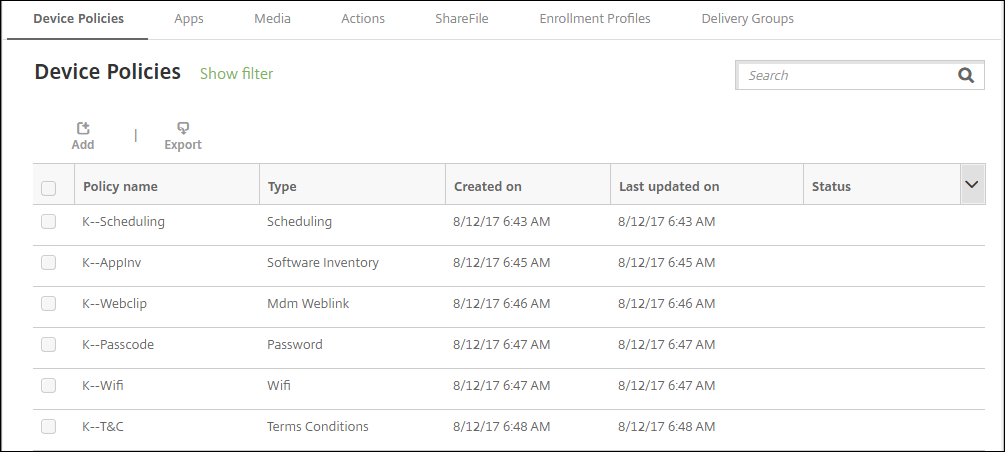
Para agregar una directiva:
-
En la página Directivas de dispositivo, haga clic en Agregar. Aparecerá la página Agregar nueva directiva.
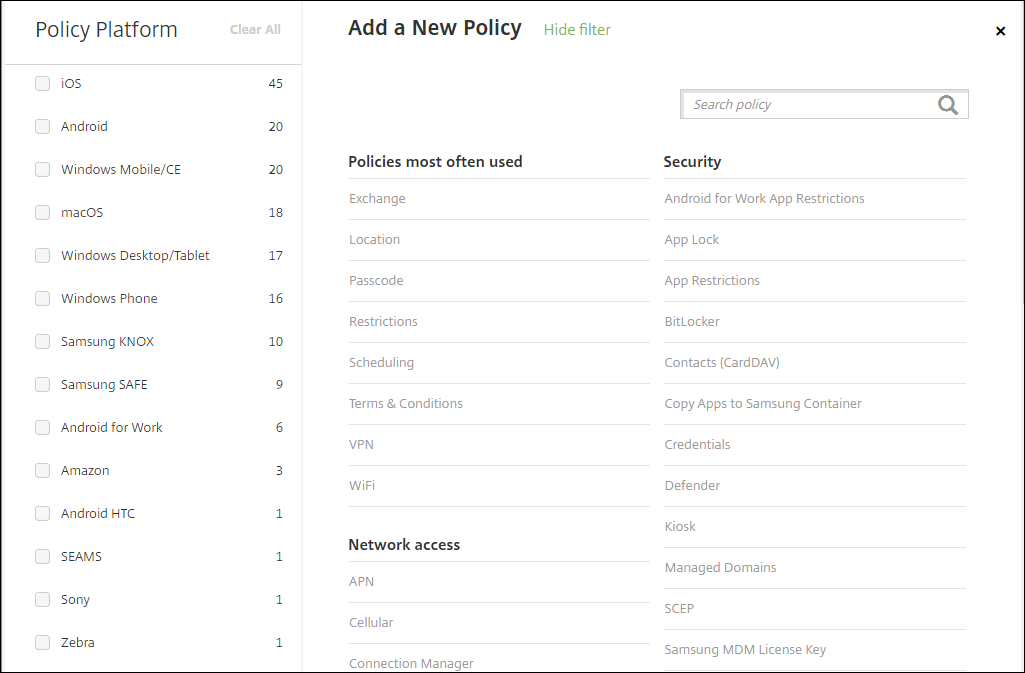
-
Haga clic en una o varias plataformas para ver una lista de las directivas de dispositivo para las plataformas seleccionadas. Haga clic en el nombre de la directiva para continuar y agregar la directiva.
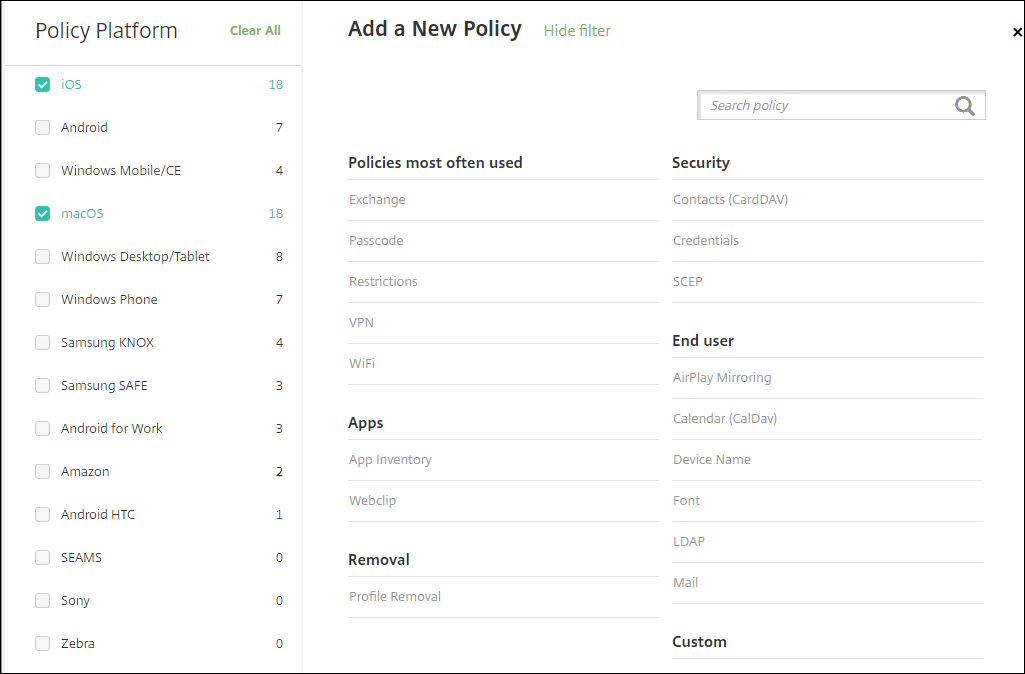
También puede escribir el nombre de la directiva en el cuadro de búsqueda. Cuando escriba, aparecerán posibles coincidencias. Si la directiva está en la lista, haga clic en ella. Solo permanecerá en los resultados la directiva que seleccione. Haga clic en la directiva para abrir la página Información de directiva referente a ella.
-
Seleccione las plataformas a incluir en la directiva. Las páginas de configuración referentes a las plataformas seleccionadas aparecerán en el paso 5.
-
Complete los datos de la página Información de directiva y haga clic en Siguiente. La página Información de directiva recopila información (como el nombre de la directiva) para ayudarle a identificar sus directivas y realizar un seguimiento de ellas. Esta página es similar para todas las directivas.
-
Complete las páginas de plataformas. Aparecerán páginas de cada plataforma que haya seleccionado en el paso 3. Estas páginas son distintas para cada directiva. Una directiva puede ser diferente en función de las plataformas. No todas las directivas se aplican a todas las plataformas.
Algunas páginas contienen tablas de elementos. Para eliminar un elemento existente, coloque el cursor sobre la línea que lo contiene y, a continuación, haga clic en el icono de papelera situado a la derecha. En el cuadro de diálogo de confirmación, haga clic en Eliminar.
Para modificar un elemento existente, coloque el cursor sobre la línea que lo contiene y haga clic en el icono de lápiz situado a la derecha.
Para configurar reglas de implementación, asignaciones y programación
Para obtener más información sobre cómo configurar las reglas de implementación, consulte Implementación de recursos.
-
En la página de una plataforma, expanda Reglas de implementación y, a continuación, configure los siguientes parámetros. La ficha Base aparece de forma predeterminada.
- En las listas, haga clic en las diferentes opciones para determinar cuándo debe implementarse la directiva. Puede optar por implementar la directiva cuando se cumplan todas las condiciones o cuando se cumpla cualquiera de ellas. La opción predeterminada es Todo.
- Haga clic en Nueva regla para definir las condiciones.
- En las listas, haga clic en las condiciones (por ejemplo, Propietario del dispositivo y BYOD).
- Si quiere agregar más condiciones, haga clic en Nueva regla de nuevo. Puede agregar cuantas condiciones quiera.
-
Haga clic en la ficha Avanzado para combinar las reglas con opciones booleanas. Las condiciones que haya elegido aparecerán en la ficha Base.
-
Puede usar lógica booleana más avanzada para combinar, modificar o agregar reglas.
- Haga clic en AND, OR o NOT.
-
En la lista, seleccione las condiciones que quiere agregar a la regla. A continuación, haga clic en el signo más (+) situado en el lado derecho para agregar la condición a la regla.
En cualquier momento, puede seleccionar una condición para modificarla o eliminarla si hace clic en Modificar o en Eliminar respectivamente.
- Haga clic en Nueva regla para agregar otra condición.
-
Haga clic en Siguiente para ir a la página de la siguiente plataforma o, cuando haya completado todas las páginas de plataforma, para ir a la página Asignaciones.
-
En la página Asignaciones, seleccione los grupos de entrega a los que se aplicará la directiva. Al hacer clic en un grupo de entrega, el grupo aparecerá en el cuadro Grupos de entrega a recibir asignaciones de aplicaciones.
El cuadro Grupos de entrega a recibir asignaciones de aplicaciones no aparecerá hasta que seleccione un grupo de entrega.
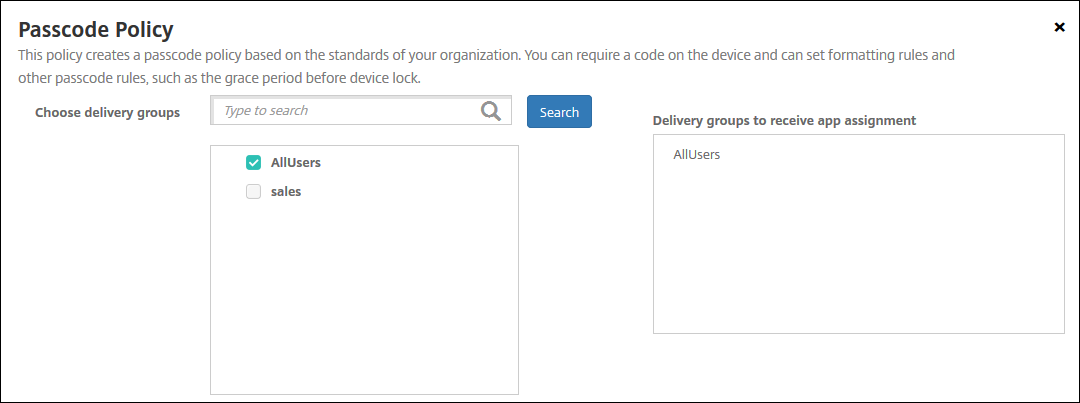
-
En la página Asignaciones, expanda Programación de implementación y, a continuación, configure los siguientes parámetros:
- Junto a Implementar, haga clic en Sí para programar la implementación, o bien, haga clic en No para cancelarla. El valor predeterminado es activado.
- Junto a Programación de implementación, haga clic en Ahora o en Más tarde. La opción predeterminada es Ahora.
- Si hace clic en Más tarde, haga clic en el icono de calendario y seleccione la fecha y la hora previstas para la implementación.
- Junto a Condición de implementación, puede hacer clic en En cada conexión o en Solo cuando haya fallado la implementación anterior. La opción predeterminada es En cada conexión.
-
Junto a Implementar para conexiones permanentes, haga clic en Sí o No. El valor predeterminado es desactivado.
Nota:
Esta opción se aplica cuando se ha configurado la clave de implementación en segundo plano para la programación. Esta opción se configura en Parámetros > Propiedades de servidor. La opción “Implementar para conexiones permanentes” no está disponible para dispositivos iOS.
La programación de implementaciones que configure es la misma para todas las plataformas. Todos los cambios que se realicen se aplicarán a todas las plataformas, excepto la opción Implementar para conexiones permanentes, que no se aplicará para iOS.
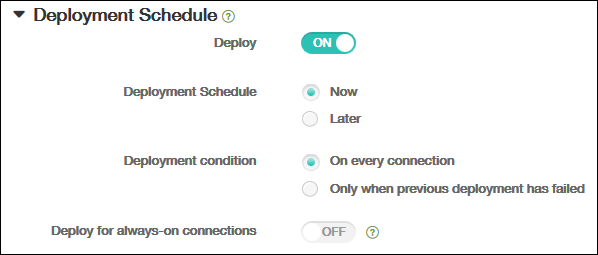
-
Haga clic en Guardar.
La directiva aparecerá en la tabla Directivas de dispositivo.
Eliminar una directiva de un dispositivo
Los pasos para eliminar una directiva de dispositivo que hubiera en un dispositivo dependen de la plataforma.
-
Android
Para eliminar una directiva de un dispositivo Android, use la directiva Desinstalación de XenMobile. Para obtener más información, consulte Directiva de desinstalación de XenMobile.
-
iOS y macOS
Para eliminar una directiva de dispositivo que hubiera en un dispositivo iOS o macOS, use la directiva Eliminación de perfiles. En dispositivos iOS y macOS, todas las directivas forman parte del perfil MDM. Por lo tanto, puede crear una directiva Eliminación de perfiles solo para la directiva que quiere eliminar. El resto de las directivas y el perfil se conservan en el dispositivo. Para obtener más información, consulte Directiva de eliminación de perfiles.
-
Windows 10 y Windows 11
No puede quitar directamente una directiva de dispositivo que haya en un dispositivo de escritorio o tableta Windows. Sin embargo, puede utilizar cualquiera de los siguientes métodos:
-
Anule la inscripción del dispositivo y envíe un nuevo conjunto de directivas a este. Los usuarios deben volver a inscribirse para continuar.
-
Envíe una acción de seguridad para borrar selectivamente el dispositivo específico. Esta acción elimina todos los datos de empresa y todas las aplicaciones empresariales que hubiera en el dispositivo. A continuación, elimine la directiva de dispositivo que hubiera en el grupo de entrega que contiene solo ese dispositivo y envíe el grupo de entrega al dispositivo. Los usuarios deben volver a inscribirse para continuar.
-
-
Chrome OS
Para eliminar una directiva de dispositivo que hubiera en un dispositivo ChromeOS, puede eliminar la directiva de un grupo de entrega que contenga solo ese dispositivo. A continuación, envíe el grupo de entrega al dispositivo.
Modificar una directiva de dispositivo
Para modificar una directiva de dispositivo, marque la casilla ubicada junto a una directiva para que el menú de opciones aparezca sobre la lista de directivas. O bien, haga clic en una directiva de la lista para que el menú de opciones aparezca en el lado derecho de la lista.
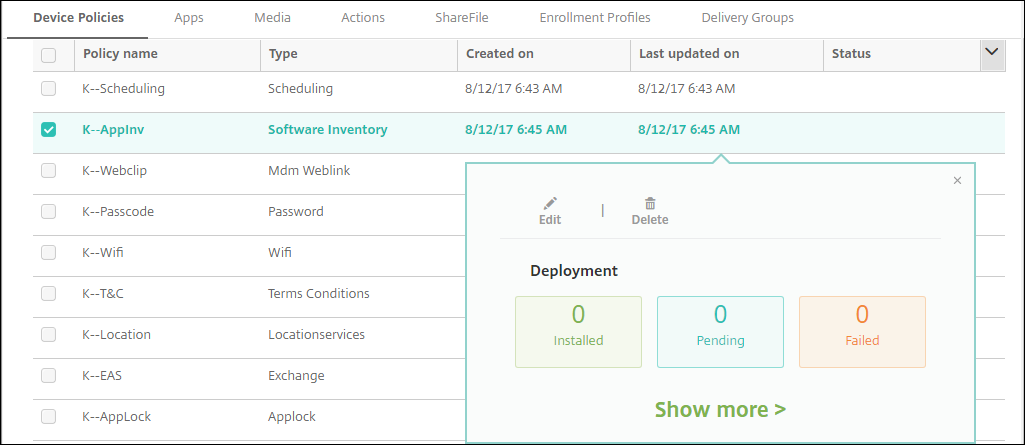
Para ver los detalles de la directiva, haga clic en Mostrar más.
Para modificar toda la configuración de una directiva de dispositivo, haga clic en Modificar.
Aparecerá un cuadro de diálogo de confirmación si hace clic en Eliminar. Haga clic en Eliminar de nuevo para eliminar la directiva.
Consultar el estado de implementación de directivas
En la página Configurar > Directivas de dispositivo, haga clic en la fila de una directiva para consultar el estado de su implementación.
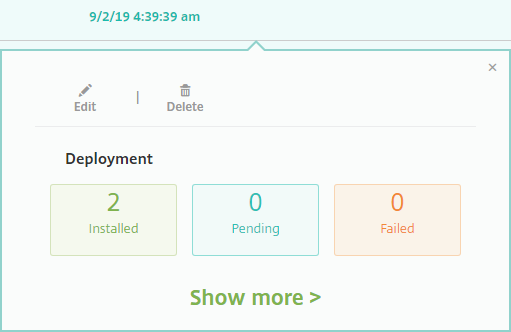
Cuando está pendiente la implementación de una directiva, los usuarios pueden actualizar la directiva desde Secure Hub. Para ello, deben tocar Preferencias > Información del dispositivo > Actualizar directiva.
Filtrar la lista de las directivas de dispositivo agregadas
Puede filtrar la lista de las directivas agregadas por tipos de directivas, plataformas y grupos de entrega asociados. En la página Configurar > Directivas de dispositivo, haga clic en Mostrar filtro. En la lista, marque las casillas de los elementos que quiere ver.
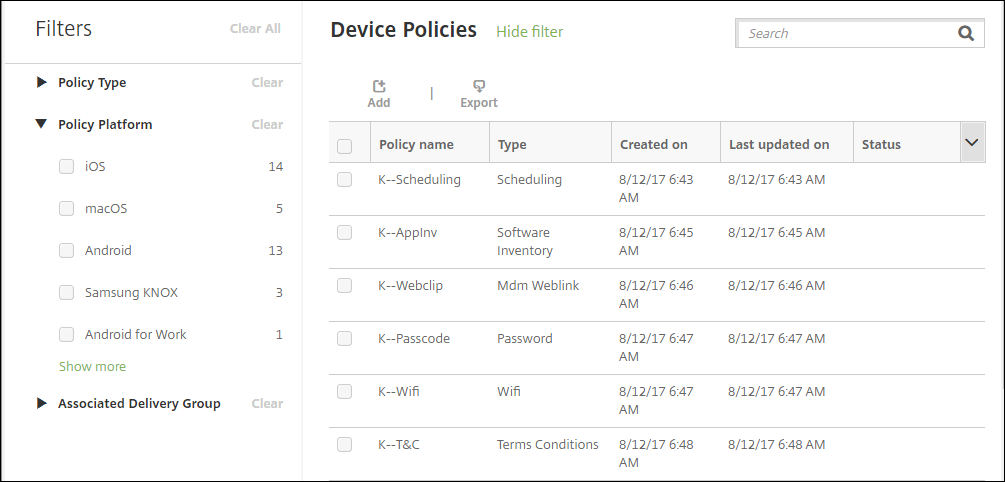
Haga clic en GUARDAR ESTA VISTA para guardar un filtro. Entonces, el nombre del filtro aparecerá en el botón situado debajo del botón GUARDAR ESTA VISTA.
Directivas de dispositivo resumidas
| Nombre de directiva de dispositivo | Descripción de directiva de dispositivo |
|---|---|
| Duplicación AirPlay | Agrega dispositivos AirPlay específicos (tales como otro equipo Mac) a dispositivos iOS. También tiene la opción de agregar dispositivos a una lista de dispositivos supervisados permitidos. Esa opción limitará a los usuarios a solamente dispositivos AirPlay en la lista de permitidos. |
| AirPrint | Agrega impresoras AirPrint a la lista de impresoras AirPrint que aparece en los dispositivos iOS. Esta directiva facilita los entornos en los que las impresoras y los dispositivos están en subredes diferentes. |
| Permisos de aplicación de Android Enterprise | Configura cómo gestionan las solicitudes a aplicaciones Android Enterprise incluidas en los perfiles de trabajo lo que Google considera permisos “peligrosos”. |
| Restricciones de aplicación de Android Enterprise | Actualiza las restricciones asociadas a aplicaciones Android. |
| APN | Determina los parámetros utilizados para conectar sus dispositivos al servicio GPRS (General Packet Radio Service) de un operador de teléfonos concreto. Esta configuración ya está definida en la mayoría de los teléfonos recientes. Use esta directiva si su organización no usa un APN de consumidor para conectarse a Internet desde un dispositivo móvil. |
| Acceso a aplicaciones | Define una lista de las aplicaciones que son obligatorias, opcionales o prohibidas en el dispositivo. Luego, puede crear una acción automatizada como reacción al cumplimiento del dispositivo con los requisitos de dicha lista de aplicaciones. |
| Atributos de aplicación | Especifica atributos (por ejemplo, un ID de paquete de aplicación administrada o un identificador de red VPN por aplicación) para dispositivos iOS. |
| Configuración de aplicaciones | Permite configurar de forma remota varias opciones y comportamientos de las aplicaciones que admiten la configuración administrada. Para ello, debe implementar un archivo de configuración XML (llamado lista de propiedades o plist) en dispositivos iOS. También puede implementar pares de clave/valor en teléfonos con Windows 10 o en tabletas o equipos de escritorio con Windows 10 o Windows 11. |
| Inventario de aplicaciones | Permite realizar un inventario de las aplicaciones presentes en los dispositivos administrados. Una vez realizado, XenMobile compara el inventario con las directivas de acceso a aplicaciones que se hayan implementado en esos dispositivos. De esta forma, puede detectar aplicaciones que se encuentren en una lista de aplicaciones permitidas o en una lista de aplicaciones bloqueadas (para acceder a ellas o no) y actuar correctamente. |
| Bloqueo de aplicaciones | Permite definir una lista de las aplicaciones que los usuarios pueden ejecutar o no en dispositivos iOS o en determinados dispositivos Android. |
| Uso de red de las aplicaciones | Permite definir reglas de uso de la red para especificar la forma en que las aplicaciones administradas deben usar, por ejemplo, redes de datos móviles en dispositivos iOS. Las reglas solo se aplican a aplicaciones administradas. Las aplicaciones administradas son aquellas que se implementan en los dispositivos de los usuarios por medio de XenMobile. |
| Desinstalación de aplicaciones | Permite quitar aplicaciones de los dispositivos de usuario. |
| Notificaciones de aplicaciones | Controla cómo reciben los usuarios de iOS las notificaciones provenientes de aplicaciones concretas. |
| Actualizar automáticamente aplicaciones administradas | Controla cómo se actualizan en dispositivos Android Enterprise las aplicaciones administradas instaladas. |
| BitLocker | Permite configurar los parámetros disponibles en la interfaz de BitLocker en dispositivos con Windows 10 o Windows 11. |
| Calendario (CalDav) | Permite agregar una cuenta de calendario (CalDAV) a dispositivos iOS o macOS. La cuenta de CalDAV permite a los usuarios sincronizar datos de programación con cualquier servidor compatible con CalDAV. |
| Móvil | Permite configurar las opciones de red móvil. |
| Administrador de conexiones | Permite especificar los parámetros de conexión para las aplicaciones que se conectan automáticamente a Internet y a redes privadas. Esta directiva solo está disponible para dispositivos Pocket PC de Windows. |
| Contactos (CardDAV) | Permite agregar una cuenta de contacto de iOS (CardDAV) a dispositivos iOS o macOS. La cuenta de CardDAV permite a los usuarios sincronizar datos de contacto con cualquier servidor compatible con CardDAV. |
| Controlar actualizaciones del SO | Permite implementar las actualizaciones más recientes del sistema operativo en los dispositivos admitidos y supervisados. |
| Credenciales | Permite la autenticación integrada con la configuración de PKI en XenMobile. Por ejemplo, con una entidad de PKI, un almacén de claves, un proveedor de credenciales o un certificado de servidor. |
| XML personalizado | Permite personalizar funciones tales como el aprovisionamiento de dispositivos, la habilitación de las funciones de los dispositivos, la configuración de dispositivos y la administración de fallos. |
| Defender | Configura los parámetros de Windows Defender para tabletas y escritorios con Windows 10 o Windows 11. |
| Atestación de mantenimiento de dispositivos | Requiere que los dispositivos con Windows 10 o Windows 11 informen de su estado. Para ello, deben enviar datos concretos e información del tiempo de ejecución al servicio Health Attestation Service (HAS) para el análisis. El servicio HAS crea y devuelve un certificado de atestación de estado que el dispositivo envía a XenMobile. Cuando XenMobile recibe el certificado de atestación de estado, según el contenido de este, puede implementar las acciones automatizadas que haya configurado. |
| Nombre del dispositivo | Permite definir los nombres de los dispositivos iOS y macOS de forma que pueda identificarlos. Puede usar macros, texto o una combinación de ambos para definir el nombre del dispositivo. |
| Configuración de la educación | Permite configurar los dispositivos de profesores y alumnos para que se usen con Educación de Apple. Si los profesores utilizan la aplicación Aula, se necesita la directiva de configuración de la educación. |
| Exchange | Permite habilitar el correo electrónico de ActiveSync para el cliente de correo electrónico nativo en el dispositivo. |
| Archivos | Permite agregar, a XenMobile, scripts que realizan determinadas funciones para los usuarios. También puede agregar archivos de documento a los que quiere que los usuarios de dispositivos Android tengan acceso en sus dispositivos. Al agregar el archivo, también puede especificar el directorio donde se almacenará el archivo en ese dispositivo. |
| FileVault | Esta directiva le permite habilitar el cifrado de dispositivos FileVault en los dispositivos macOS inscritos. También puede controlar cuántas veces puede omitir un usuario la configuración de FileVault durante el inicio de sesión. Disponible para macOS 10.7 o versiones posteriores. |
| Fuente | Permite agregar fuentes a dispositivos iOS y macOS. Las fuentes deben tener el formato TrueType (TTF) u OpenType (OFT). XenMobile no admite colecciones de fuentes (.TTC o .OTC). |
| Diseño de pantalla inicial | Permite especificar la distribución de aplicaciones y carpetas en la pantalla de inicio de iOS en iOS 9.3 y versiones posteriores de los dispositivos supervisados. |
| Importar perfil de iOS y macOS | Permite importar, en XenMobile, archivos XML de configuración para dispositivos iOS y macOS. El archivo contiene las restricciones y las directivas seguridad de los dispositivos que se preparan con Apple Configurator. |
| Administración de Keyguard | Permite especificar las funciones disponibles para los usuarios antes de que desbloqueen el Keyguard del dispositivo y el Keyguard de Work Challenge. En el caso de dispositivos totalmente administrados y dedicados, también permite controlar funciones de Keyguard del dispositivo. Por ejemplo, es posible inhabilitar funciones de la pantalla de bloqueo, como desbloqueo mediante huella digital, agentes de confianza y notificaciones. |
| Quiosco | Permite restringir el uso de aplicaciones en dispositivos Samsung SAFE. Puede limitar las aplicaciones disponibles a una aplicación o aplicaciones específicas. Esta directiva es útil para los dispositivos de empresa diseñados para ejecutar solo un tipo o clase específicos de aplicaciones. Asimismo, esta directiva permite elegir imágenes personalizadas para la pantalla de inicio y fondos para la pantalla de bloqueo del dispositivo cuando está en modo quiosco. |
| Clave de Knox Platform for Enterprise | Le permite proporcionar la información de licencia requerida de Samsung Knox Platform for Enterprise (KPE). |
| Configuración de Launcher | Especifica la configuración de Citrix Launcher en dispositivos Android, como las aplicaciones permitidas y una imagen de logotipo personalizado para el icono de Launcher. |
| LDAP | En dispositivos iOS, esta directiva permite proporcionar información sobre el servidor LDAP a utilizar, incluida la información de cuenta necesaria (como el nombre de host del servidor LDAP). La directiva también ofrece un conjunto de directivas de búsquedas LDAP a usar cuando se consulta el servidor LDAP. |
| Ubicación | Permite ubicar geográficamente los dispositivos en un mapa, siempre que el dispositivo tenga habilitado GPS para Secure Hub. Después de implementar esta directiva en el dispositivo, puede enviar el comando “locate” desde XenMobile Server. El dispositivo responde con sus coordenadas de ubicación. XenMobile también admite directivas de geocerca y seguimiento geográfico. |
| Correo | Permite configurar una cuenta de correo electrónico en dispositivos iOS o macOS. |
| Dominios administrados | Permite definir los dominios administrados que se aplicarán al correo electrónico y al explorador web Safari. Los dominios administrados ayudan a proteger la información empresarial porque gestionan las aplicaciones que pueden abrir los documentos descargados desde dominios mediante Safari. Así, puede especificar las direcciones URL o los subdominios para controlar la forma en que los usuarios pueden abrir documentos, datos adjuntos y archivos descargados del explorador web en dispositivos supervisados iOS 8 y versiones posteriores. |
| Opciones de MDM | Permite administrar las funciones Bloqueo de activación y Buscar mi iPhone o iPad en teléfonos supervisados iOS 7.0 y versiones posteriores. |
| Información sobre la organización | Permite especificar la información de la organización para los mensajes de alertas que XenMobile implementa en los dispositivos iOS. |
| Código de acceso | Permite imponer un código de acceso (PIN o contraseña) en un dispositivo administrado. Además, puede definir la complejidad y el tiempo de espera del código de acceso en el dispositivo. |
| Hotspot personal | Permite a los usuarios conectarse a Internet cuando no tienen una red Wi-Fi al alcance. Los usuarios se conectan a través de una conexión de datos móviles en su dispositivo iOS con la funcionalidad de hotspot personal. |
| Eliminación de perfiles | Permite eliminar el perfil de aplicación que haya presente en los dispositivos iOS o macOS. |
| Perfil de datos | Permite indicar un perfil de datos de distribución empresarial que se envía a los dispositivos. Cuando desarrolla y firma el código de una aplicación iOS de empresa, generalmente incluye un perfil de datos. Apple requiere ese perfil para que la aplicación se pueda ejecutar en un dispositivo iOS. Si falta o ha caducado un perfil de datos, la aplicación se bloquea cuando un usuario toca en ella para abrirla. |
| Eliminación de perfiles de datos | Permite eliminar perfiles de datos de iOS. |
| Proxy | Permite especificar la configuración global de proxy HTTP en dispositivos iOS. Puede implementar solamente una directiva global de proxy HTTP por dispositivo. |
| Restricciones | Ofrece numerosas opciones para bloquear y controlar funciones y funcionalidades en los dispositivos administrados. Ejemplos de opciones de restricción: inhabilitar la cámara o el micrófono, aplicar reglas de itinerancia o pedir el acceso a servicios externos, como tiendas de aplicaciones. |
| Itinerancia | Permite configurar si se permite la itinerancia de voz y de datos en los dispositivos iOS. Si se inhabilita la itinerancia de voz, la itinerancia de datos se inhabilita automáticamente. |
| Programación | Es necesaria para que los dispositivos Android se conecten de vuelta al servidor de XenMobile para la administración MDM, el envío de aplicaciones y la implementación de directivas. Si no envía esta directiva y no habilita Google FCM, el dispositivo no podrá volver a conectarse al servidor. |
| SCEP | Permite configurar dispositivos iOS y macOS para obtener un certificado desde un servidor SCEP externo. También puede entregar un certificado al dispositivo mediante SCEP de una PKI que está conectada a XenMobile. Para ello, cree un proveedor de PKI y una entidad de PKI en el modo distribuido. |
| Cuenta SSO | Permite crear cuentas de inicio de sesión único (SSO) para que los usuarios solo deban iniciar sesión una vez para acceder a XenMobile y a los recursos internos de la empresa. Así, no es necesario que los usuarios almacenen credenciales en el dispositivo. XenMobile utiliza las credenciales del usuario de empresa de una cuenta SSO para varias aplicaciones, incluidas las aplicaciones del App Store de Apple. Esta directiva es compatible con la autenticación Kerberos. Disponible para iOS. |
| Calendarios suscritos | Permite agregar un calendario suscrito a la lista de calendarios en dispositivos iOS. Debe haberse suscrito a un calendario para poder agregarlo a la lista de calendarios suscritos ubicada en los dispositivos de los usuarios. |
| Términos y condiciones | Permite requerir que los usuarios acepten las directivas específicas de la empresa que regulan las conexiones a la red corporativa. Cuando los usuarios inscriban sus dispositivos en XenMobile, deberán aceptar los términos y las condiciones para llevar a cabo la inscripción. Si rechazan dichos términos y condiciones, se cancelará el proceso de inscripción. |
| Túnel | Se utiliza solo para Remote Support. La asistencia remota (Remote Support) permite que el personal del servicio de asistencia tome el control remoto de los dispositivos móviles Windows CE y Android administrados. Remote Support no está disponible para implementaciones locales en clúster de XenMobile Server. Remote Support no está disponible para nuevos clientes desde el 1 de enero de 2019. Los clientes existentes pueden seguir utilizando el producto, pero Citrix no proporcionará mejoras ni correcciones. |
| VPN | Permite acceder a sistemas back-end que utilizan tecnología antigua de puerta de enlace VPN. Esta directiva ofrece datos de conexión de puerta de enlace VPN que se pueden implementar en los dispositivos. XenMobile es compatible con varios proveedores de VPN, como Cisco AnyConnect, Juniper y Citrix VPN. También es posible vincular esta directiva a una entidad de certificación (CA) y habilitar VPN a demanda (siempre que la puerta de enlace VPN admita esta opción). |
| Fondo de pantalla | Permite agregar un archivo JPG o PNG para establecer un fondo de escritorio en un dispositivo iOS para la pantalla de bloqueo, la pantalla de inicio o ambas pantallas. Para usar fondos de pantalla diferentes en iPads y iPhones, debe crear varias directivas de fondo de escritorio y aplicarlas a los usuarios correspondientes. |
| Filtro de contenido web | Permite filtrar el contenido web en dispositivos iOS. XenMobile utiliza la función Autofiltro de Apple y los sitios que usted agregue a las listas de permitidos y bloqueados. Disponible solamente para dispositivos iOS supervisados. |
| Clip web | Permite colocar accesos directos (o clips web) que acceden a sitios web de forma que aparezcan junto a las aplicaciones en los dispositivos de los usuarios. Puede especificar sus propios iconos para representar los clips web en dispositivos iOS, macOS y Android. Las tabletas Windows solo requieren una etiqueta y una URL. |
| Wi-Fi | Permite a los administradores implementar datos del enrutador Wi-Fi en los dispositivos administrados. Los datos de enrutador son: el SSID, los datos de autenticación y los datos de configuración. |
| Windows Information Protection | Permite especificar las aplicaciones que requieren Windows Information Protection en el nivel de exigencia que usted establezca para la directiva. La directiva es para dispositivos supervisados con Windows 10 o Windows 11. |
| XenMobile Store | Permite especificar si aparecerá un clip web de XenMobile Store en la pantalla de inicio de los dispositivos de usuario. |
| Opciones de XenMobile | Permite configurar el comportamiento de Secure Hub al conectarse a XenMobile desde dispositivos Android. |
| Desinstalación de XenMobile | Permite desinstalar XenMobile de dispositivos Android y Windows Mobile/CE. Cuando se implementa, esta directiva elimina XenMobile de todos los dispositivos que contenga el grupo de implementación. |